Synopsis
Vous êtes-vous déjà retrouvé à copier et coller à plusieurs reprises des diapositives PowerPoint dans Google Translate, essayant de préparer une présentation pour un public international? Si c'est le cas, vous êtes probablement conscient de la lenteur et parfois de l'inexactitude de cette méthode. C'est pourquoi nous avons développé l'outil de traduction PowerPoint. C'est une solution qui combine Python et Excel pour fournir des traductions précises et culturellement pertinentes, grâce à l'Intelligence Artificielle (IA). Cet outil aide à surmonter les barrières linguistiques dans les présentations, que ce soit pour des équipes mondiales ou des clients internationaux.
Contenu
Comment obtenir une clé OpenAI
[text]L'essor de l'intelligence artificielle révolutionne des tâches comme la traduction de langues. Au-delà de Google Translate, nous avons maintenant des outils comme ChatGPT d'OpenAI pour les traductions. Ces outils sont efficaces mais nécessitent encore un peu de travail manuel. Cependant, avec OpenAI intégré à notre traducteur PowerPoint, la traduction devient entièrement automatisée et vous permet de vous concentrer sur d'autres tâches pendant que l'outil gère la traduction. Pour accéder à ces fonctionnalités, vous aurez besoin d'une clé API OpenAI. Cette clé agit comme la référence qui permet la communication entre le modèle et l'IA, vous permettant de traduire efficacement les présentations PowerPoint.Si vous n'en avez pas déjà un, son obtention est simple :
- Visitez le site web OpenAI et créez un compte si vous n'en avez pas déjà un.
- Naviguez jusqu'à la section "clés API" et sélectionnez l'option pour générer une nouvelle clé API.
Il est important de garder votre clé OpenAI privée et de ne pas la partager, car une utilisation inappropriée pourrait entraîner des frais ou des restrictions. Une fois que vous avez votre clé API, vous êtes prêt à configurer notre outil de traduction PowerPoint et à l'utiliser pour vos traductions.
Comment configurer Excel
Une fois que vous avez obtenu votre clé API OpenAI, l'étape suivante consiste à configurer correctement Excel. Le modèle Excel se trouve dans le dossier compressé fourni lorsque vous téléchargez cet outil. Il est crucial de conserver tous les fichiers fournis dans le même dossier et avec leurs noms d'origine, sans aucun changement à leur structure. Cela garantit que l'outil fonctionne correctement. Pour configurer Excel, allez à l'onglet "Paramètres". Ici, vous trouverez des champs spécifiques pour entrer vos détails d'authentification et vos préférences linguistiques. Dans le champ pour la clé API, entrez la clé que vous avez obtenue du site web OpenAI, comme nous l'avons mentionné plus tôt. Assurez-vous d'entrer correctement la clé, car toute erreur ici pourrait empêcher le système de traduction de fonctionner.
Ensuite, définissez le pays et la langue dans lesquels vous souhaitez que votre présentation soit traduite. Le champ pays aide à affiner la traduction en tenant compte du contexte culturel spécifique, garantissant une plus grande fidélité du contenu traduit. Le champ langue doit être rempli avec la langue souhaitée pour la traduction. Le script reconnaît diverses langues et accepte ces informations en anglais ou dans votre langue maternelle, si différente. En complétant soigneusement ces étapes de configuration, vous serez prêt à exécuter le script Python et à commencer les traductions dont vous avez besoin.
Comment installer Python
Avant de pouvoir exécuter le script Python pour mettre à jour vos présentations PowerPoint, vous devez installer Python et les bibliothèques nécessaires. Vous pouvez trouver un tutoriel détaillé dans le modèle Excel, situé sous les onglets 'Instructions Windows' et 'Instructions Mac'. Ce tutoriel vous guidera à travers le processus d'installation pour les deux systèmes d'exploitation.
Pour configurer Python, suivez ces étapes :
- Visitez le site officiel de Python : Téléchargement Python
- Cliquez sur 'Téléchargements' et choisissez la version 3.11 ou plus récente.
- Lancez l'installateur téléchargé pour commencer le processus d'installation.
Remarque : Les utilisateurs de Windows doivent cocher l'option "Ajouter Python au PATH" lors de l'installation. Si vous manquez cette étape, désinstallez Python et réinstallez-le, en veillant à sélectionner l'option de chemin. Cette étape est essentielle pour l'exécution future de scripts à l'aide de l'"Invite de commandes" de Windows.
Comment installer les bibliothèques nécessaires
Les bibliothèques Python améliorent les capacités d'un script, permettant des fonctionnalités telles que l'intégration OpenAI ou la lecture de fichiers Excel. Toutes les bibliothèques essentielles pour cet outil sont détaillées dans le fichier "requirements.txt" fourni. Sans elles, le script ne fonctionnera pas. Vous n'avez à configurer cela qu'une seule fois. Voici un guide étape par étape pour installer ces bibliothèques Python :
Pour Windows
- Dans Windows, utilisez l'explorateur de fichiers et naviguez jusqu'à l'emplacement du "Traducteur de PowerPoint", cliquez sur le dossier, puis copiez le chemin du dossier.
- Ouvrez l'"Invite de commandes" dans Windows
- Dans l'Invite de commandes, entrez la commande "cd", collez le chemin du dossier que vous venez de copier, et appuyez sur 'Entrée'.
- Tapez : pip install -r requirements.txt et appuyez à nouveau sur 'Entrée'.
Cela téléchargera tous les fichiers requis pour s'assurer que le Traducteur de PowerPoint fonctionne et que vous pouvez exécuter le script Python. À l'avenir, vous n'aurez pas besoin de réinstaller les bibliothèques.
Pour Mac
- Faites un clic droit sur le dossier appelé "PPT_Translator" - qui est le dossier qui a été créé lorsque vous avez extrait ou décompressé notre modèle.
- Sélectionnez ensuite "Nouveau Terminal au Dossier" - cela ouvrira une nouvelle invite de commande Terminal qui est automatiquement dans le dossier extrait.
- Enfin, tapez pip3 install -r requirements.txt et appuyez sur retour.
Comment exécuter le script Python
Après avoir configuré Excel, installé Python et les bibliothèques nécessaires, vous serez prêt à exécuter le script Python qui traduira votre présentation PowerPoint. N'oubliez pas de garder tous les fichiers fournis ensemble dans le même dossier et avec leurs noms d'origine. Les modifications de l'emplacement ou des noms des fichiers peuvent provoquer des erreurs dans le script. Voici un guide sur comment exécuter le script sur les systèmes d'exploitation Windows et Mac :
Pour Windows:
- Copiez le chemin du dossier où tous les fichiers sont situés.
- Ouvrez l'invite de commande dans Windows.
- Utilisez la commande "cd" et collez le chemin précédemment copié pour naviguer vers le répertoire où se trouve le script. Appuyez sur entrée.
- Une fois dans le bon répertoire, tapez 'python ppt_translator.py' et appuyez sur entrée.
Pour Mac
- Faites un clic droit sur le dossier appelé "PPT_Translator" – qui est le dossier qui a été créé lorsque vous avez extrait ou décompressé notre modèle.
- Ensuite, sélectionnez "Nouveau Terminal au Dossier" – cela ouvrira une nouvelle invite de commande Terminal qui est automatiquement dans le dossier extrait.
- Enfin, tapez 'python3 ppt_translator.py' et appuyez sur retour
Lorsque vous exécutez le script, une fenêtre s'ouvrira pour que vous puissiez sélectionner la présentation PowerPoint que vous souhaitez traduire. Une fois que vous avez choisi le fichier, la traduction commence. Le script montrera sa progression, indiquant les diapositives en cours de traduction et affichant à la fois le texte original et le texte traduit. Une fois la traduction terminée, un nouveau fichier PowerPoint sera automatiquement généré et enregistré dans le même dossier que les fichiers originaux. Ce nouveau fichier sera identifié par le préfixe "Traduit_" suivi du nom original de votre présentation. Vous aurez alors une version entièrement traduite de votre présentation, prête pour révision et ajustements nécessaires.
Conclusion
Vous pouvez utiliser le Traducteur de PowerPoint autant de fois que nécessaire, que ce soit pour différentes présentations ou pour les traduire dans diverses langues. Suivez simplement les mêmes étapes pour exécuter à nouveau le script.Chaque fois que vous l'exécutez, un nouveau fichier traduit sera créé, facilitant la gestion de plusieurs versions traduites de vos présentations. De cette façon, au lieu de vous concentrer sur les barrières linguistiques, vous pouvez prioriser le développement de stratégies et de contenu, confiant que votre message sera clairement délivré dans n'importe quelle langue.